אם אתה משתמש ב- Google Chrome, ישנם מקרים שבהם תרצה לצלם במהירות צילום מסך של דף מבלי שתצטרך לפתוח כלי צד שלישי. היום אנו מתבוננים בתוסף צילום מסך לדף האינטרנט עבור Chrome אשר ישמור צילום מסך של כל דף אינטרנט בפורמט PNG.
לפעמים קבלת צילום מסך של דף אינטרנט יכולה להיות קצת עבודה, תלוי אם אתה זקוק רק לחלק ממנו או לכל העניין. אם אינך רוצה להקדיש זמן להפעלת כלי צילום מסך נוסף, סיומת זו עובדת היטב.
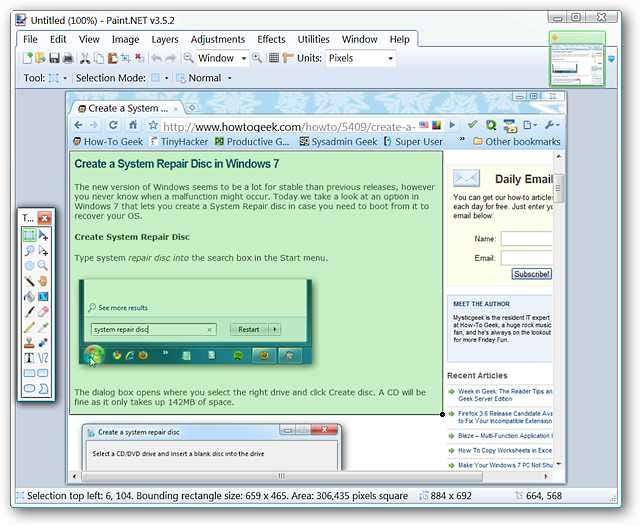
צילום מסך של דף אינטרנט בפעולה
ברגע שתמצא דף אינטרנט שתרצה צילום מסך של לחץ על "סמל סרגל הכלים" כדי לפתוח חלון נפתח זה. שימו לב כי ישנם שלושה סוגים של צילומי מסך שתוכלו לצלם: חלון שינוי גודל (גודל פיקסל ספציפי), תמונת מסך של אזור גלוי או דף האינטרנט כולו.
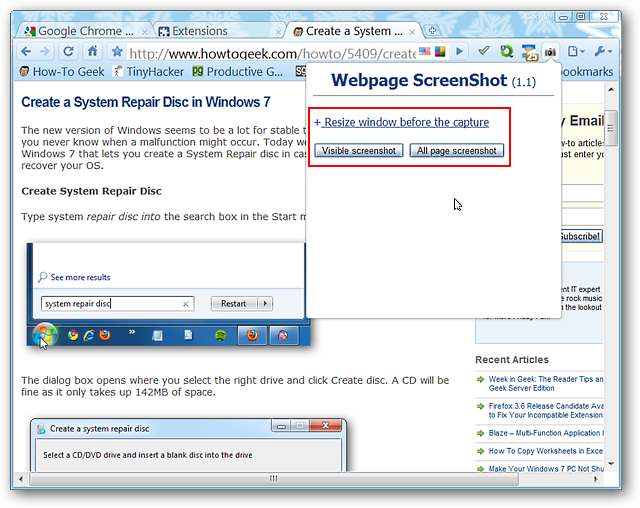
אם תבחר באפשרות "שינוי גודל החלון" זה מה שתראה. היכולת להזין רוחב וגובה מותאמים אישית תהיה נהדרת עבור כל מי שאוהב לעצב את צילומי המסך שלהם.

לדוגמא שלנו בחרנו ב"צילום מסך של כל העמודים ". החלון הנפתח יהיה פעיל ודף האינטרנט עצמו "יגלול אוטומטית" בזמן שנוצר צילום המסך שלך.
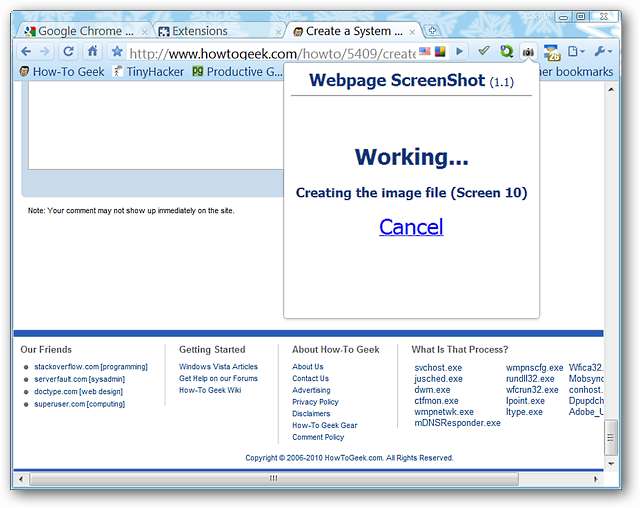
בסיום תוצג בפניכם תמונה ממוזערת של צילום המסך, גודל התמונה וקישור הניתן ללחיצה כדי להציג את התמונה עצמה.
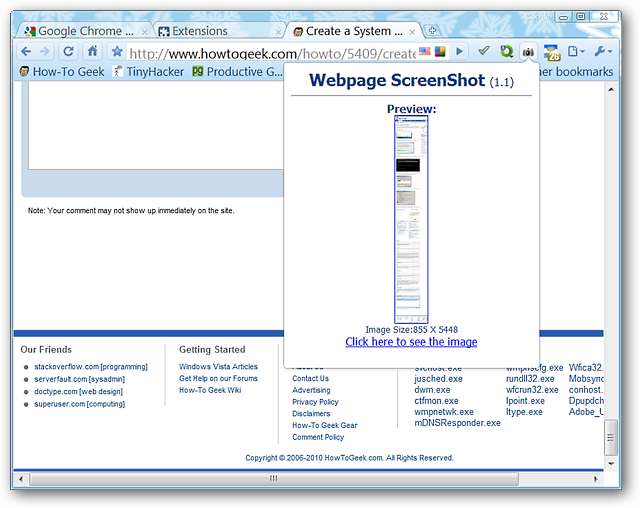
לחיצה לצפייה בתמונה תפתח את התמונה בלשונית חדשה. אם מסתכלים על זה ההבדל היחיד בינו לבין המקור יהיה "אזור הבקרה" בחלק העליון והיעדר כתובת אתר אם אתה צופה בה ב 100% ... שלנו התברר יפה.
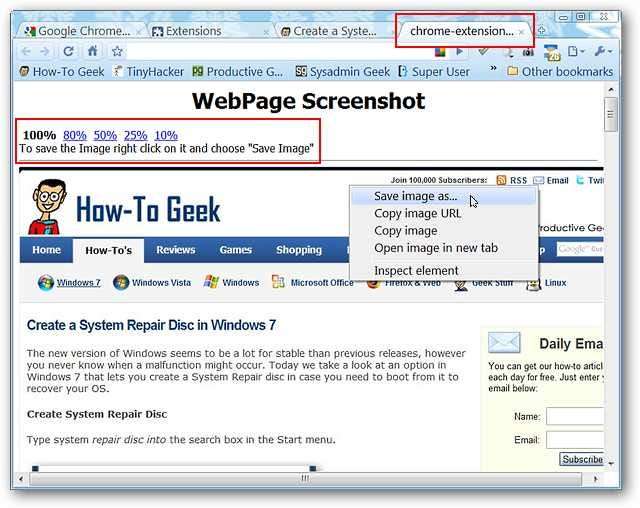
לאחר ששמרת את צילום המסך תוכל לפתוח ולהציג אותו בקלות באמצעות "סרגל ההורדות" ...
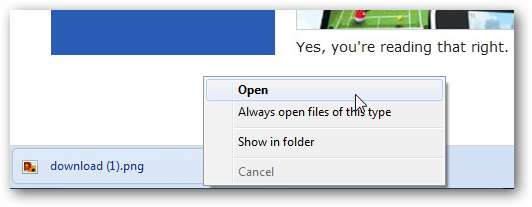
אם צילמתם הרבה צילומי מסך תוכלו לחפש בהם בקלות ב"עמוד ההורדות ".
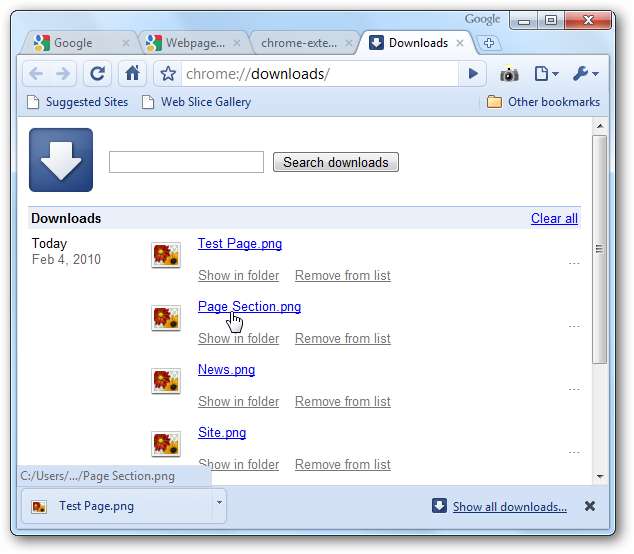
התוצאות
הנה צילום המסך שלנו שנפתח ב- Paint.NET ... בהחלט נראה טוב.
היה דבר מעניין אחד שציינו במהלך הבדיקה שלנו. אורכו של כל דף האינטרנט נלכד אך "שטח הרוחב הגלוי" של צילום המסך הושפע מרוחב חלון הדפדפן עצמו (במקרה שלנו הדפדפן לא היה מוגדל). זו לא תהיה בעיה אם חלון הדפדפן שלך מוגדל אם כי ...
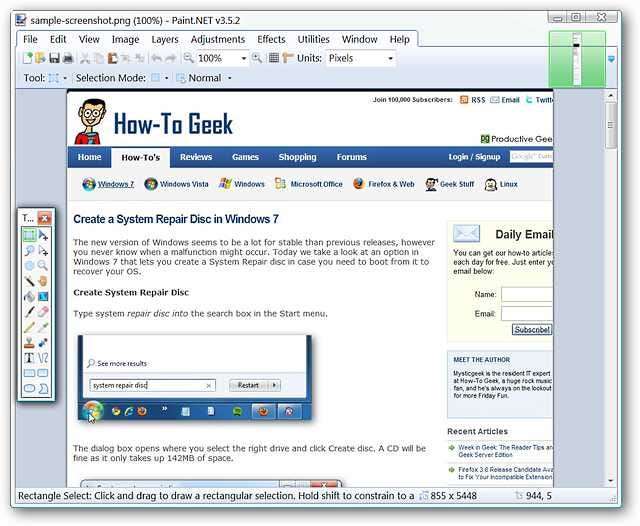
הנה דף האינטרנט המוצג להשוואה עם צילום המסך המוצג לעיל ... הצד הימני "מנותק" באותה נקודה בשניהם.
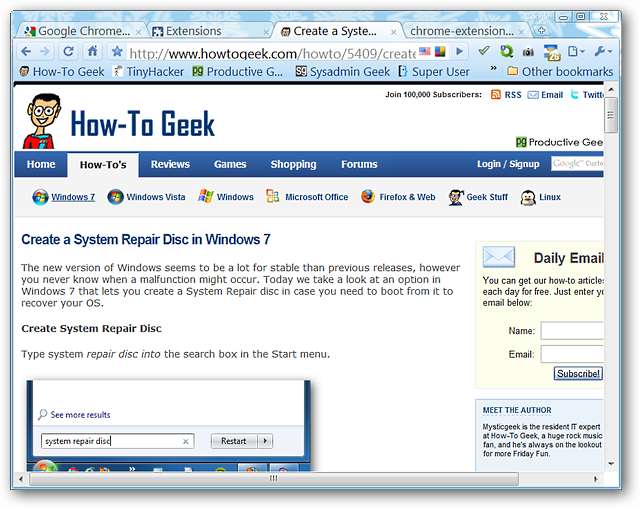
סיכום
אם חיפשת כלי צילום מסך נחמד עבור Google Chrome, ייתכן שתרצה לנסות את התוסף הזה.
קישורים
הורד את סיומת צילום המסך של דף האינטרנט (Google Chrome Extensions)







